时间:2022-08-03 10:06:08 作者:沈文冰 来源:系统之家 1. 扫描二维码随时看资讯 2. 请使用手机浏览器访问: https://m.xitongzhijia.net/xtjc/20220803/247630.html 手机查看 评论 反馈
Win10怎么显示周几?Win10右下角时间如何显示周几?有很多朋友喜欢称呼为星期几,但是也有不少朋友喜欢用周几,今天系统之家小编来给朋友们讲讲window10系统右下角时间怎么加上显示周几,方法其实特别简单。
具体设置方法:
1、右键单击桌面左下角的【开始】弹出菜单,点击【控制面板】,如下图所示:

2、在打开的控制面板中,查看方式切换到【类别】,点击【更改日期、时间或数字格式】,如下图所示:

3、点击【区域】对话框最下面的【其它设置】,如下图所示:
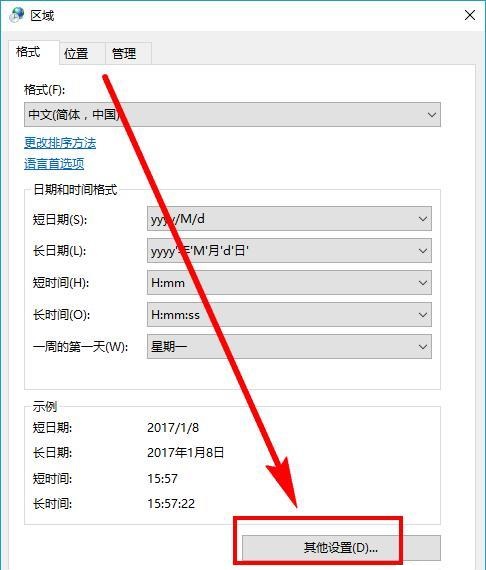
4、点击上面的【日期】选项卡,切换功能区,如下图所示:

5、在【短日期】格式后面加上空格ddd(注意,是3个d字母),然后点击【应用】,注意观察桌面右下角的日历变化,如下图所示:


ddd代表周几。
dddd代表星期几。
以上就是关于win10右下角时间如何显示周几的设置方法,希望能够对大家有所帮助。
发表评论
共0条
评论就这些咯,让大家也知道你的独特见解
立即评论以上留言仅代表用户个人观点,不代表系统之家立场